PDFは日常業務で頻繁に利用されるファイル形式の1つです。しかし、PDFファイルを誤って上書きや削除してしまい、大切な情報を失ってしまうことがあります。そこで、この記事では未保存、上書き、削除したPDFファイルを復元する方法について解説していきます。
Part 1: 削除したPDFをごみ箱から復元する
PDFファイルを誤って削除してしまった場合、まず最初にゴミ箱をチェックしましょう。Windowsの場合、デスクトップのゴミ箱を開いて、削除したPDFファイルがそこにあるかどうか確認します。PDFファイルがゴミ箱にある場合は、ファイルを右クリックして「元の場所に戻す」を選択することで、削除したPDFファイルを簡単に復元することができます。
-
ごみ箱を開く > 削除したPDFファイルを見つけます。
-
復元したいPDFを右クリックし、「元に戻す」をクリックします。

一方で、ごみ箱を空にしてしまった場合、この方法では復元できません。その場合は、どのようにしてPDFファイルを復元すればよいのでしょうか?
Part 2: 未保存のPDFファイルを復元する方法
PDFファイルを編集中に保存し忘れてしまった場合、焦らずに対処しましょう。 データ復元ソフト「4DDiG」 を利用すると、以前の未保存のPDFファイルを復元することができることがあります。
4DDiGはOfficeファイルを簡単かつ迅速に復元するためには、「Tenorshare 4DDiG」のようなデータ復元ソフトを使ってファイルを復活させることをおすすめします。Tenorshare 4DDiGは、ファイルの復元ソフトで、Excel復元、Word復元、パワーポイント復元などの仕事で使うファイルはもちろん、写真や動画などの思い出のファイルを復元させることが可能になります。
- ハードディスクをスキャン:
Tenorshare 4DDiGが起動後の画面で、復元したいPDFファイルが存在するドライブやパーティションを選択します。「スキャン」をクリックします。

- PDFファイルをプレビュー:
しばらく待つと、指定した場所にあるすべてのファイルが表示されます。復元前にプレビュー機能を提供します。写真、ビデオ、ムービー、オーディオ、音楽、ドキュメントなど、さまざまなファイルをプレビューできます。

- PDFファイルを復元:
右下の「復元」をクリックし、復元したWordファイルの保存場所を選択し、例えばOneDriveまたはGoogle Driveなどのクラウドディスクに保存することを検討してください。

注意:
保存パスを元の場所を選択すれば、データが上書きして復元できない恐れがあります。
Part 3: 上書きされたPDFファイルを復元する方法
PDFファイルを上書きしてしまった場合でも、諦める必要はありません。上書き前のバージョンを復元する手段があります。一般的な方法としては、バックアップを利用することが挙げられます。定期的にバックアップを取得している場合、上書きされたPDFファイルをバックアップから復元することが可能です。
また、クラウドサービスを利用している場合は、クラウド上に以前のバージョンが保存されている可能性があります。クラウドサービスにログインし、以前のバージョンを確認して、必要に応じて復元することができます。上書きされたPDFファイルを復元する際には、バックアップやクラウドサービスを有効活用することをおすすめします。
まとめ
この記事は PDFファイルを削除、上書き、保存し忘れたときの復元 方法をご紹介しました。削除したPDFをゴミ箱から復元したり、未保存のPDFファイルを復元したり、上書きされたPDFファイルを復元したりする方法を知っていれば、失ったPDFファイルを素早く取り戻すことができます。
また、ごみ箱を空にした、保存し忘れた場合でも、データ復元ソフト「Tenorshare 4DDiG」を使うことでPDFファイルを復元することが可能です。操作もシンプルで初心者にもおすすめなので、是非お試しください。
💡 AIで記事の要点をまとめる
以下も気に入るかもしれません
- ホーム >>
- コンピューターデータ復元 >>
- 未保存/上書き/削除したPDFを復元する方法


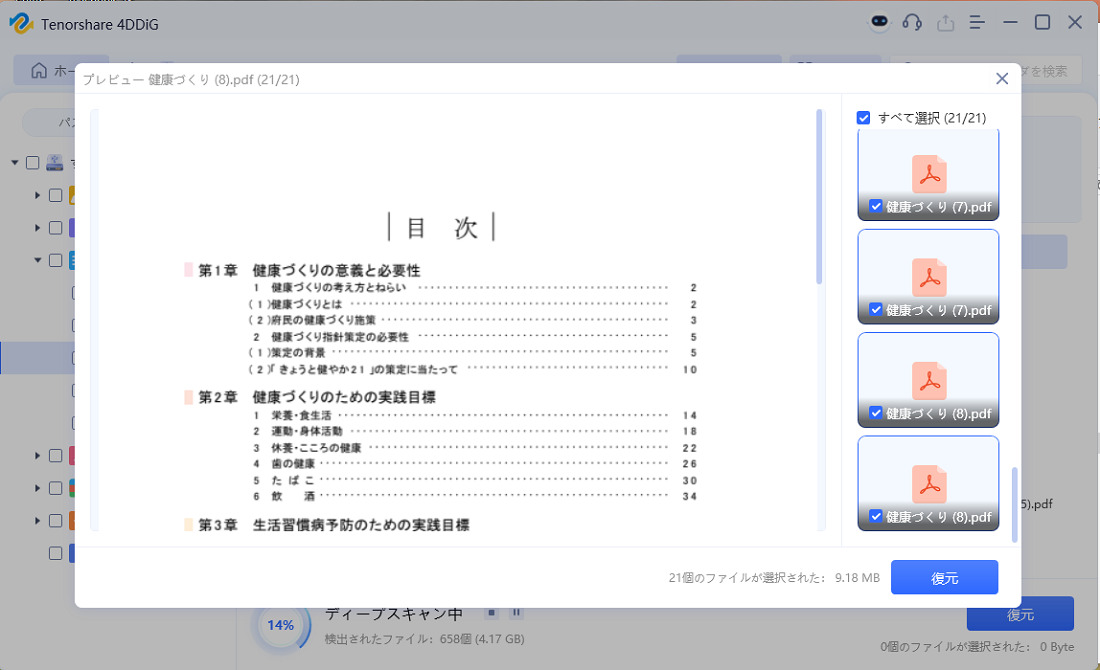

 ChatGPT
ChatGPT
 Google AI モード
Google AI モード
 Perplexity
Perplexity
 Grok
Grok

